Реклама
 Како радије комуницирате са рачунаром? Понекад миш и тастатура једноставно нису довољни. Зависно од тога шта радите, потребан вам је потпуно другачији начин сучеља да бисте максимално искористили свој рачунар. Лично, користим трацкбалл и тастатуру, за игре као и стандардну употребу, а има их много Власници Виндовс рачунара који већину свог посла радије раде помоћу графичког таблета и стилус.
Како радије комуницирате са рачунаром? Понекад миш и тастатура једноставно нису довољни. Зависно од тога шта радите, потребан вам је потпуно другачији начин сучеља да бисте максимално искористили свој рачунар. Лично, користим трацкбалл и тастатуру, за игре као и стандардну употребу, а има их много Власници Виндовс рачунара који већину свог посла радије раде помоћу графичког таблета и стилус.
Иначе на МакеУсеОф покривали смо методе повезивања ПС3 контролера и Ксбок 360 контролера на рачунар - али да ли сте знали да је такође могуће комуницирати с рачунаром преко Виимоте?
Након што успешно успоставите везу, уређај се тада може користити у различите сврхе. Његов сензор покрета омогућава вам да Виимоте користите као показивачки уређај, на пример, користан за вођење презентација ...
Шта ће вам требати за почетак
Ако сте власник Нинтендо Вии или имате приступ Виимоте-у (могу се покупити релативно јефтино са еБаи-а или залагаонице) тада ћете моћи да искористите бежично повезивање уређаја и користите га са Виндовс-ом.
Да бисте започели, требаће вам следеће:
- Унутарњи Блуетоотх или вањски УСБ Блуетоотх кључ
- Нинтендо Виимоте
Започните осигуравањем да је ваш Блуетоотх пријемник правилно подешен. УСБ уређај би се требао саминсталирати на Виндовс 7, мада ћете можда требати инсталирати управљачке програме са диска. Провјерите документацију донглеа за цјеловит поступак.
Успех у томе зависи од Блуетоотх пријемника; неке су неприкладне за прихватање веза са Виимоте-а. Као такав, мораћете да урадите неко тестирање.
(Пре него што наставите, имајте на уму да ће неки УСБ Блуетоотх адаптери бити неприкладни за овај задатак. Да ли ће наредни кораци радити или не, зависи од састављања и чипове уређаја који користите. Слично томе, неки уграђени Блуетоотх пријемници могу се показати проблематичним.)
Повезивање ВииМоте-а
Да бисте сазнали да ли је ваш Блуетоотх способан да комуницира са Виимотеом, морат ћете покушати да успоставите основну везу.
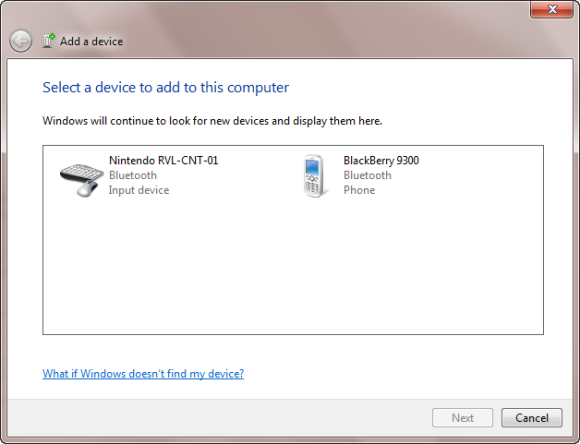
Када сте спремни за почетак, отворите Старт> Цонтрол Панел> Додај уређај а затим држите дугмад 1 и 2 на вашем Виимоте-у. Виндовс би требало да препозна уређај (као Нинтендо РВЛ-ЦНТ-01) и додајте је, пре него што од вас затраже да одаберете опцију упаривања - не треба вам да изаберете лозинку за упаривање ове врсте уређаја, али прескочите је.
Да проверите да ли је Виимоте повезан Старт> Управљачка плоча> Прегледајте уређаје и штампаче, онда потражите Нинтендо РВЛ-ЦНТ-01 наведен испод Уређаји. Када је уређај успешно повезан, можете започети конфигурацију!
Ако користите БлуеСолеил
Неки Блуетоотх хардвер захтевају БлуеСолеил управљачке програме и софтвер да би се могли користити са другим апликацијама и услугама. Ако претходни кораци не успеју, покушајте следеће.
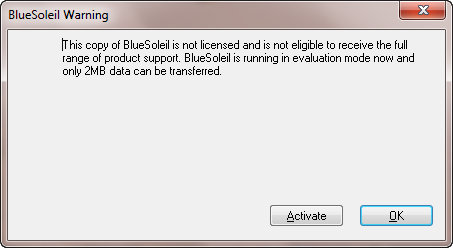
Иди на Подршка за БлуеСолеил, преузмите управљачке програме и издвојите ЗИП датотеку. Трцати Сетуп.еке и следите сва упутства која су приказана док се поступак не доврши. Имајте на уму да ћете морати да поново покренете Виндовс да бисте наставили. За БлуеСолеил је потребно плаћање од 19,99 евра како бисте софтвер користили до краја, али услови за процену довољни су за испробавање. Поред тога, ако је управљачки софтвер испоручен са Блуетоотх адаптером, онда вам не би требало да плаћате овај трошак или да преузимате било шта друго са њихове веб локације.
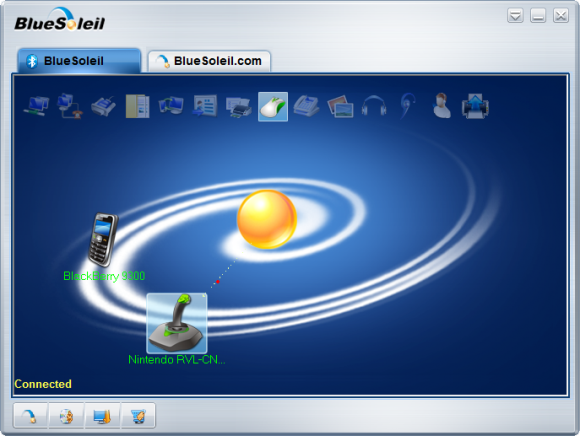
Након што сте поново покренули Виндовс, покрените софтвер БлуеСолеил двоструким кликом на икону Блуетоотх у системској траци система Виндовс. Затим држите дугмад 1 и 2 на вашем Виимоте-у и двапут кликните наранџасту сферу у прозору БлуеСолеил - треба да буде наведен ваш Нинтендо Виимоте, па кликните десним тастером миша и изаберите Услуге претраге.
Једна икона - миш - биће истакнута на врху прозора. Двапут кликните ово и ваш уређај ће тада бити наведен као Нинтендо РВЛ-ЦНТ-01 - веза је потпуна, на шта указује тачкаста зелена линија између иконе вашег уређаја и наранџасте сфере!
Када је ова фаза завршена, сада можете користити свој Виимоте са Виндовс апликацијама.
Коришћење ВииМоте-а са рачунаром
Да бисте користили Виимоте у Виндовс-у, мораћете да додате одговарајући софтвер.
Вероватно нећете имати никакве аспирације да користите Виимоте за покретање Мицрософт Ворд-а, али шта је са мало играња?
Постоје две услуге које вам могу помоћи. Први је ГловеПие [Но Лонгер Аваилабле], бесплатни алат који може да делује као интерфејс не само за Виимотес, већ и за Кинецт и ПС3 контролере, између осталих. Овај софтвер има пуно апликација, можда вредних свог властитог посвећеног поста.
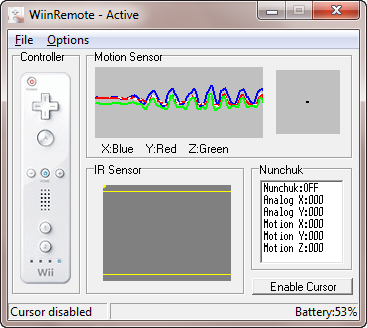
Други је Виинремоте [Брокен УРЛ Ремовед] (Одређени УРЛ је уклоњен), намењен посебно Виимоте-у. Након преузимања најновије верзије Виинремоте моћи ћете да конфигуришете свој Виимоте тако да делује као бежични контролер, не само за играње, већ за општу употребу у Виндовс-у - ово би могло бити корисно приликом одржавања ПоверПоинт презентација, на пример.
Дупли клик Виинремоте.еке наставите где ћете видети основни резиме контрола и сензора кретања. Имајте на уму да без ИЦ пријемника нећете моћи тачно да користите Виимоте као показивачки уређај, иако сензор кретања ради прилично добар посао.
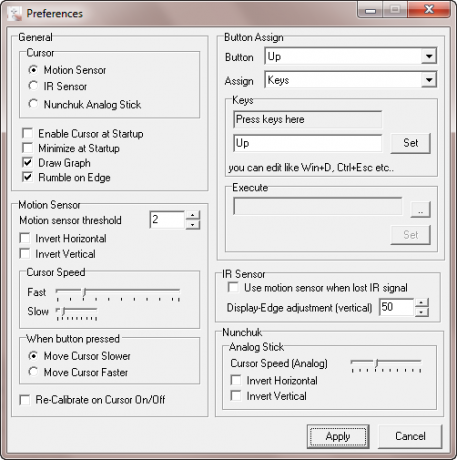
Виа Опције> Подешавања можете да конфигуришете све опције и мапирања тастера неопходних да Виимоте постане ваш интерфејс у једној тачки!
Закључак
Нинтендо Вии био је популарна кућна конзола од 2006. године, а њени контролери и кориснички интерфејс учинили су револуцију у кућним видео играма. Заузврат, ова дешавања су нас обавестила о томе како користимо рачунаре, водећи до свих иновација бежичних и контролора.
Коришћење Нинтендо Виимоте као новог уређаја са корисничким интерфејсом за Виндовс је изненађујуће лако и може имати бројне намене од уобичајених играње на импресивније апликације попут провођења ПоверПоинт презентације или употребе као даљинског управљача у Виндовс кући позориште.
Јесте ли покушали користити свој Виимоте са Виндовсом? Да ли га више волите за играње, презентације или као даљинац за кућни биоскоп? Јавите нам се у коментарима испод!
Кредитна слика: Алфафон
Цхристиан Цавлеи је замјеник уредника за сигурност, Линук, ДИИ, програмирање и објашњене технологије. Такође производи Реалли Усефул Подцаст и има велико искуство у подршци радној површини и софтверу. Цхристиан је сарадник часописа Линук Формат, Цхристиан је играч малине Пипберри, љубитељ Лего и љубитељ ретро игара.
